平常工作需要写英文文档,由于英语比较差,时常需要借助语法软件帮助自己检查语法错误,尝试了几款语法软件,觉得Grammerly非常简洁,word嵌入不需要额外的软件,正常工作中的word就可以随时查看英语错误并修改。页面简单,操作方便。
之前工作电脑很容易安装并使用Grammerly插件,最近新换了电脑。在新电脑安装Grammerly时出现很大的问题,按照安装提示安装完不能使用。试了很多方法,折腾了很久,终于把这个问题解决了。如果你在Word安装Grammarly时出现问题,可以参考下面的方法。
1、首先下载Grammarly的MS插件。
点击页面中Grammarly for Microsoft Word and Outlook下方的Get the add-in It's free按钮即可下载插件的安装文件。
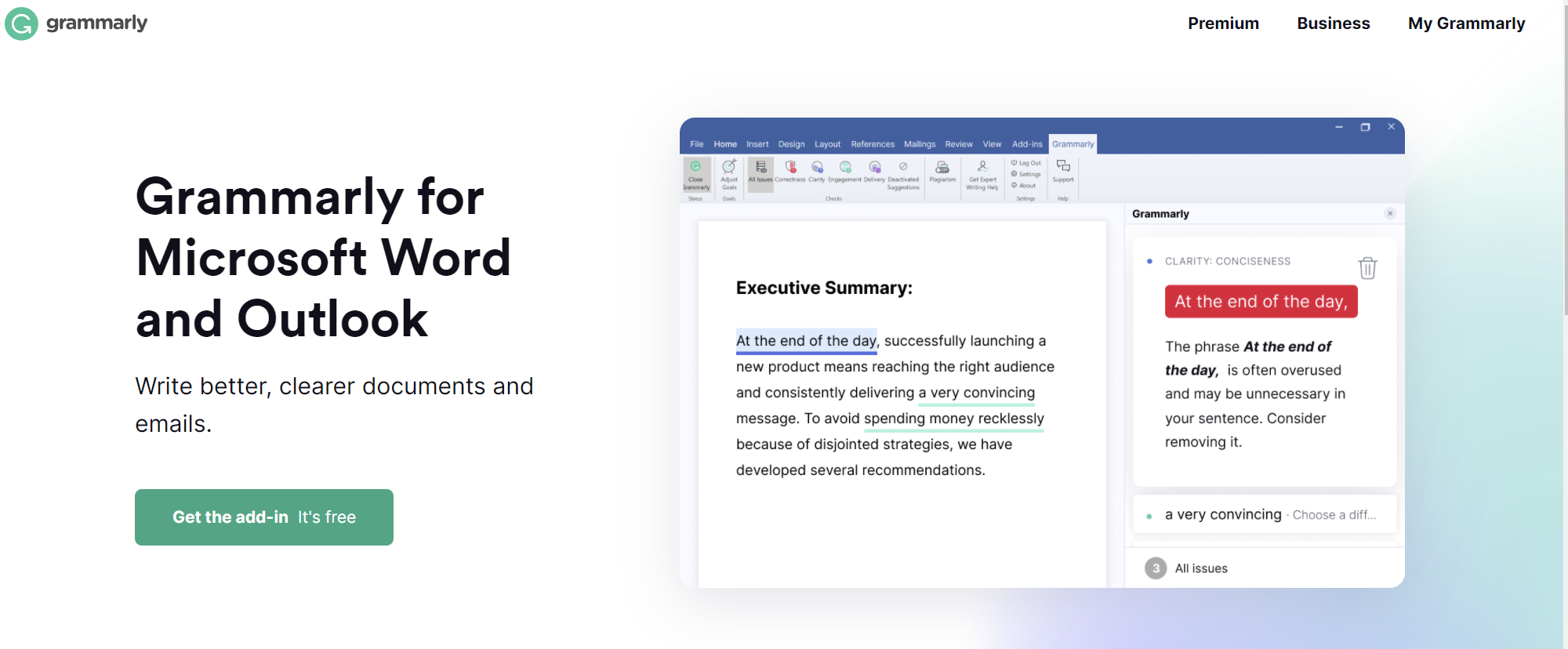
官方下载Grammarly插件页面
2、运行Grammarly的MS插件。
右键下载的Grammarly插件,点击以管理员身份运行。

已经下载的Grammarly插件
3、安装Grammarly的MS插件。
点击运行之后,出现安装页面,不要直接点Get started。应该要同时按下Ctrl键和Shift键,同时再点击Get started 按钮。
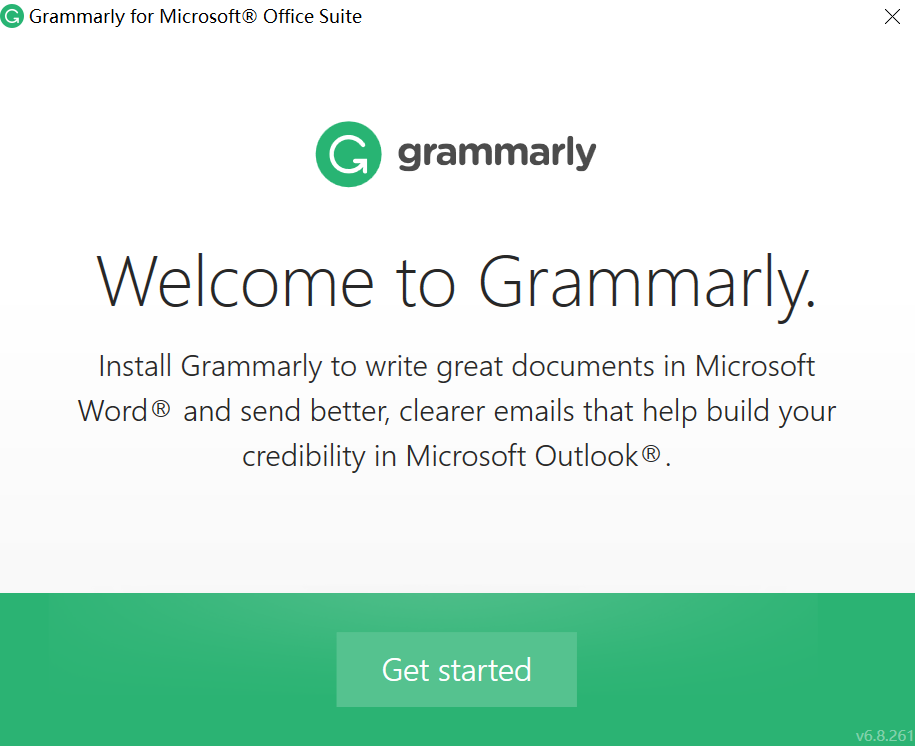
Grammarly插件安装页面1
安装程序就会进入高阶安装设置,勾选 Install for all users 选项。
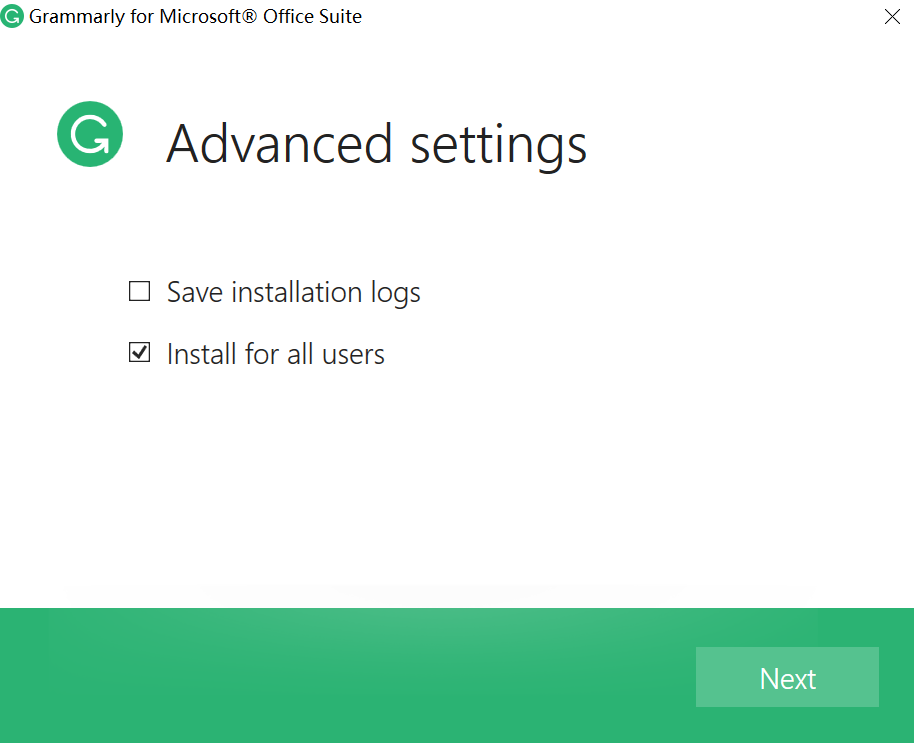
Grammarly安装页面2
根据需要选择正确的安装位置。
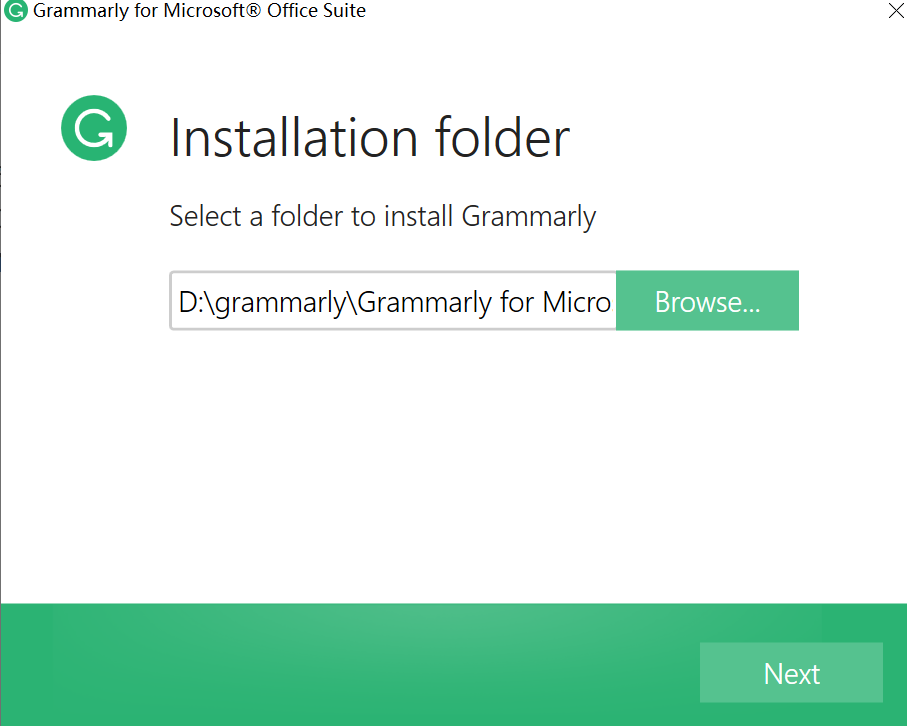
Grammarly安装页面3
点击Next,之后就会进入MS Word 和Outlook 安装选项。平常用不到Outlook,我只勾选了Word。
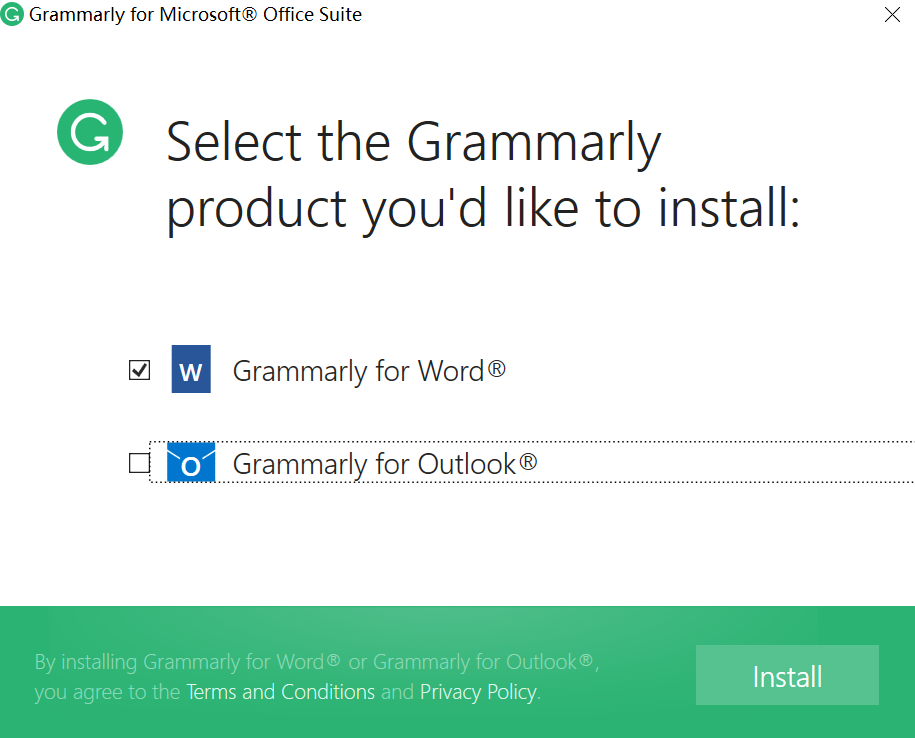
Grammarly安装页面4
点击Install,片刻就会完成安装,点击Finish。完成Grammarly的插件安装。
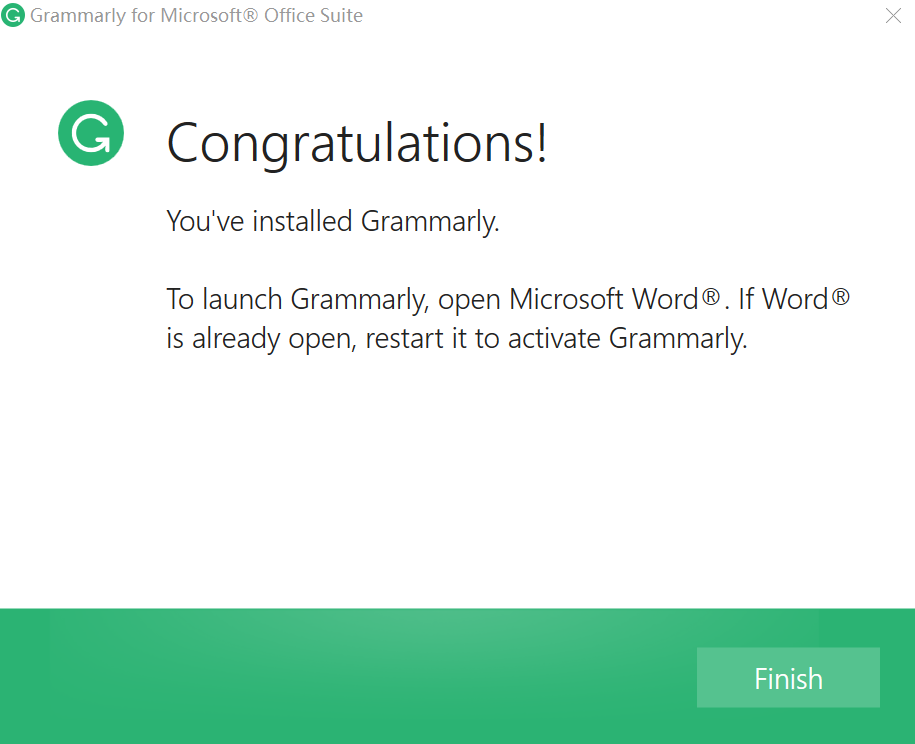
Grammarly安装页面5
4、使用Grammarly的MS插件。
打开Word,在word上方工具栏,开始选项卡的右侧出现Grammarly图标,点击Grammarly图标,再点击Open Grammarly选项,在word文档的右侧就会出现到Grammarly窗口。

word中Grammarly的使用页面1
首次打开会让用户登陆Grammarly账户,该免费账户可以在官网(https://www.grammarly.com/)首页右上方登陆菜单中注册。
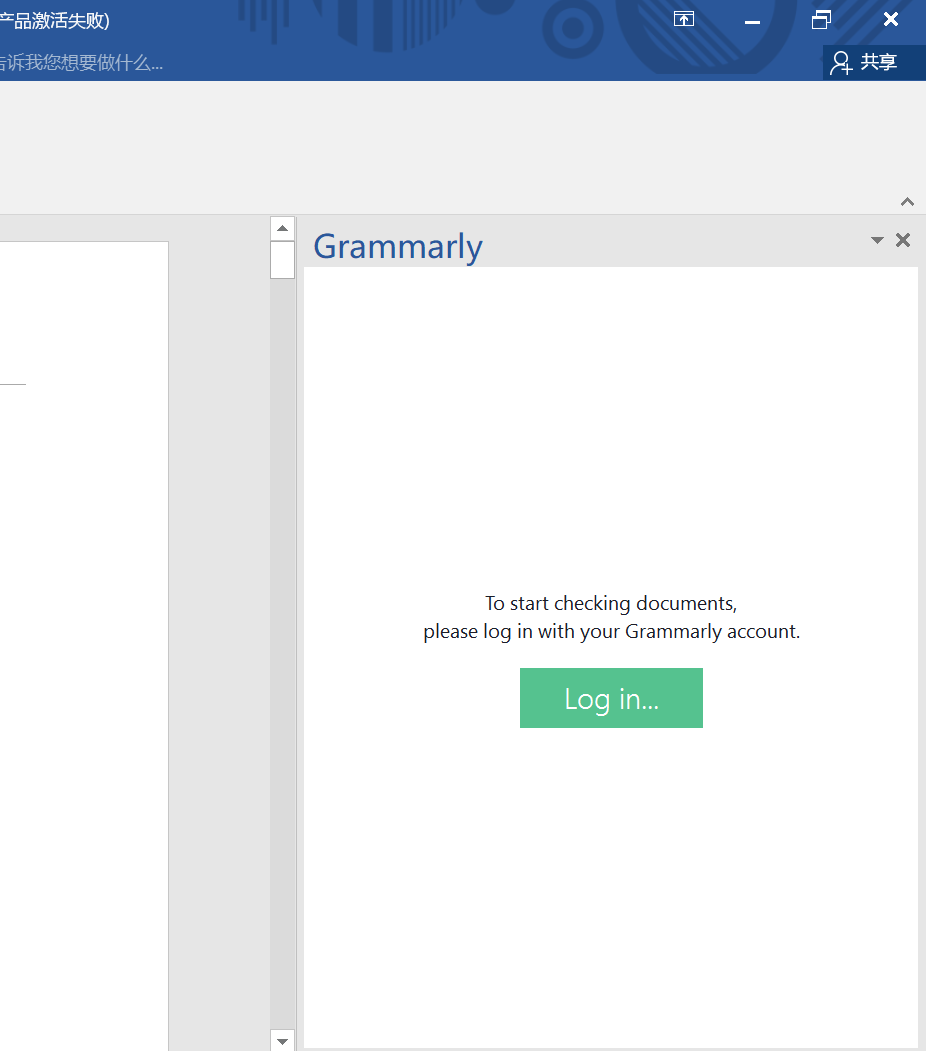
word中Grammarly插件的使用页面2
登陆完成出现Grammally侧边框,会对你的英文文字内容进行语法错误地显示以及修订意见。可以直接点击修改意见直接修改,可以删除修改意见忽略修改意见,也可以根据修改意见在word中手动修改。
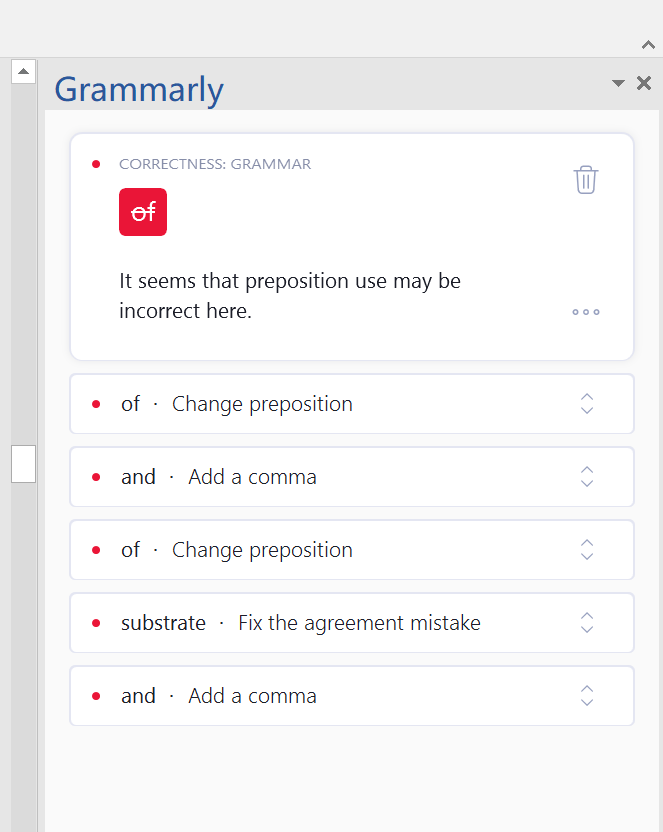
Word中Grammarly的使用页码3
同时,上方工具栏会显示修改意见数量。

word中Grammarly的使用页面4